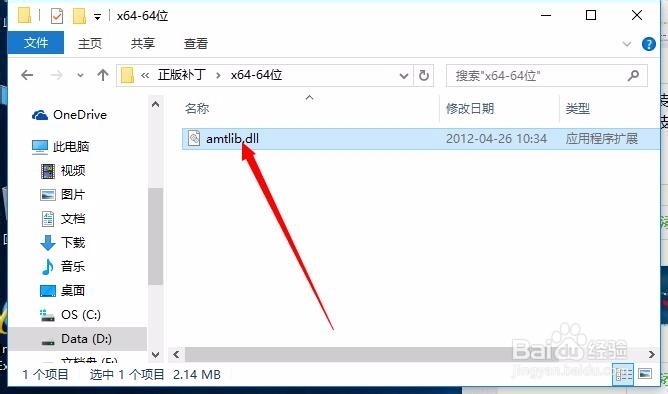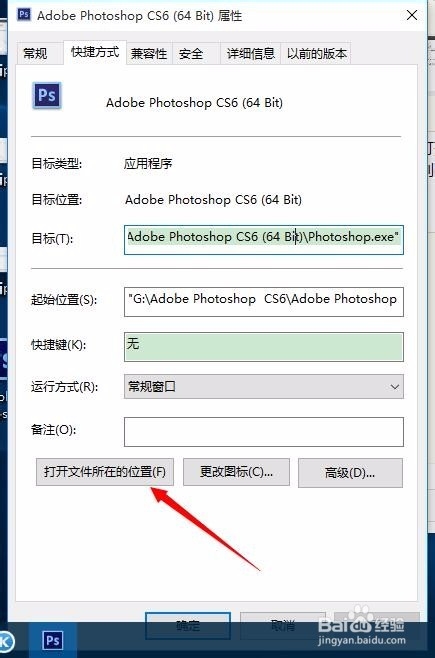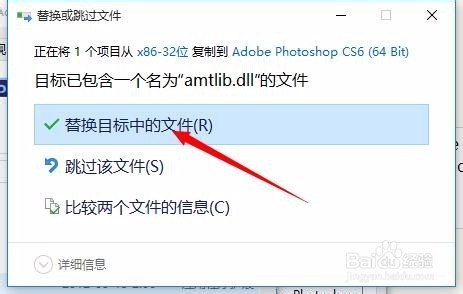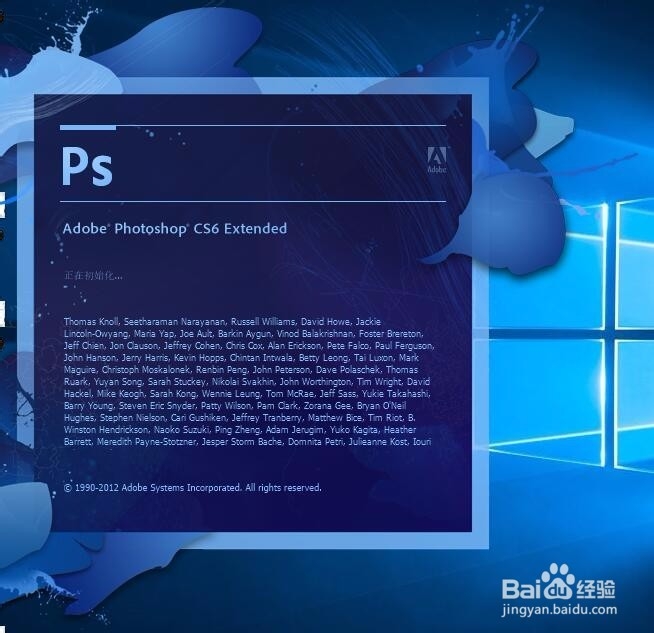电脑如何免费安装Adobe Photoshop CS6
1、双击Adobe Photoshop CS6的安装文件,在弹出的对话框中点击忽略进入到下一个步骤,在欢迎的页面中点击试用再点接受。

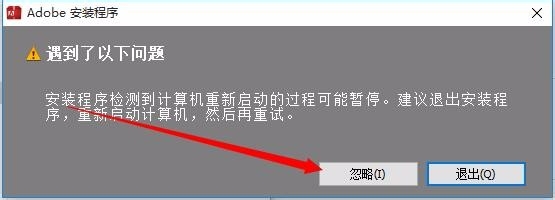
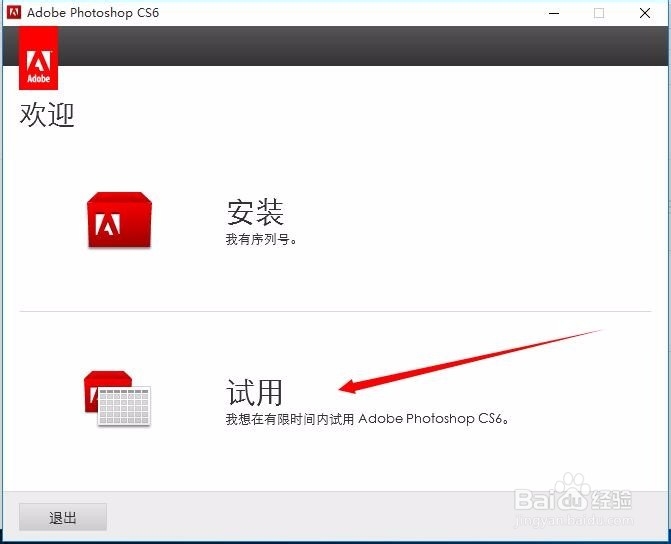
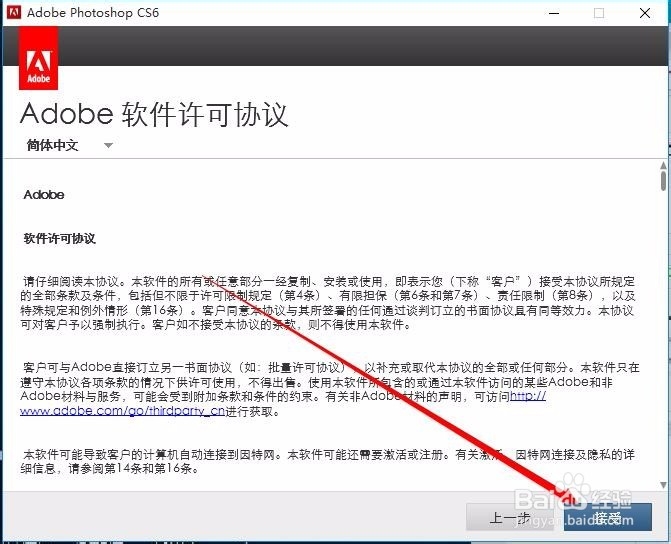
2、在弹出的登录对话框中点击创建Adobe ID,在弹出的对话框中可以随便输入文字、字符,但要符合相关格式,若遇到电子邮箱被占用可以重新输入其他邮箱,然后点击创建。
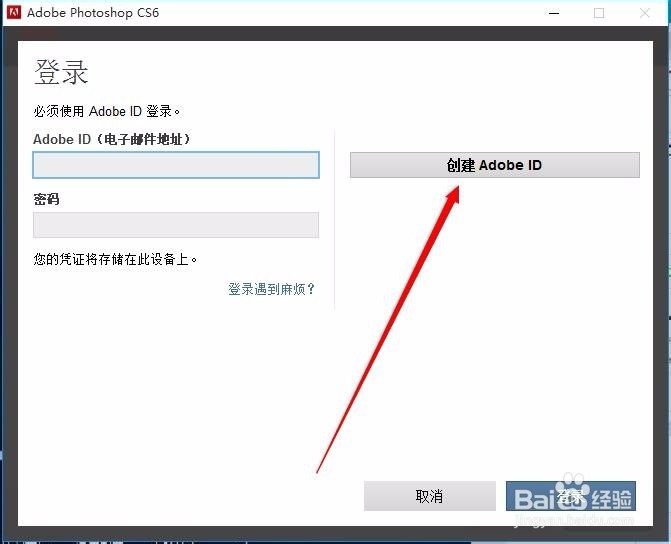
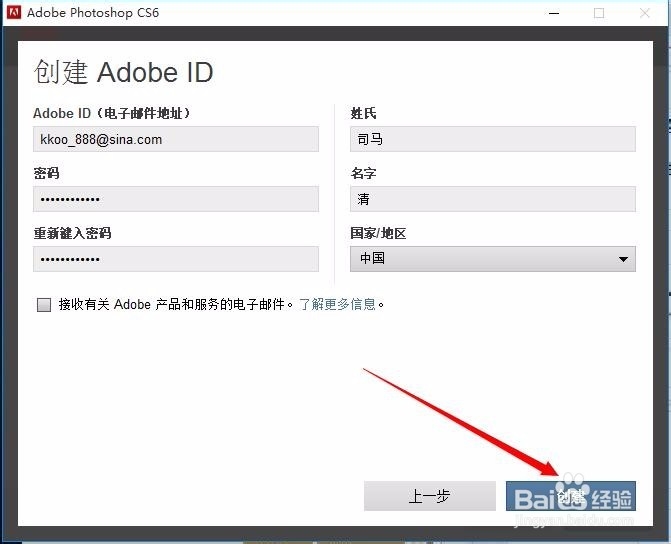
3、随后在弹出的安装选项中点击右下角的安装选项,将其装到其他磁盘中,为避免磁盘占用太多内存最好不要装到c盘中,更改到D、E或F盘,然后盼内溲铫点击安装。在安装的过程中可能要等上几分钟的时间,安装好之后屏幕提示安装完成,点击关闭即可。
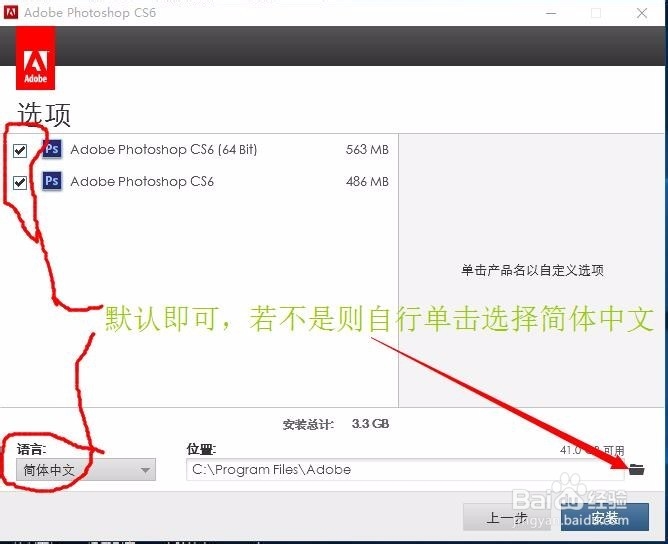


4、安装成功之后必须先打开Adobe Photoshop CS6软件,选择试用,再关闭软件。
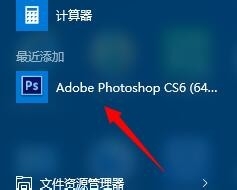
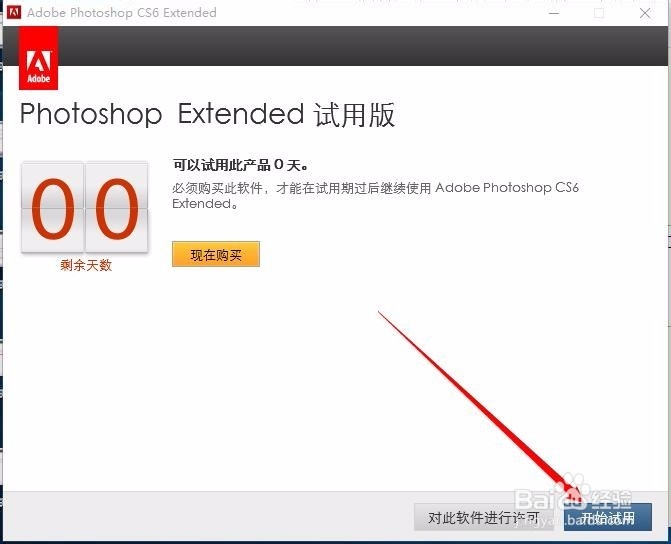
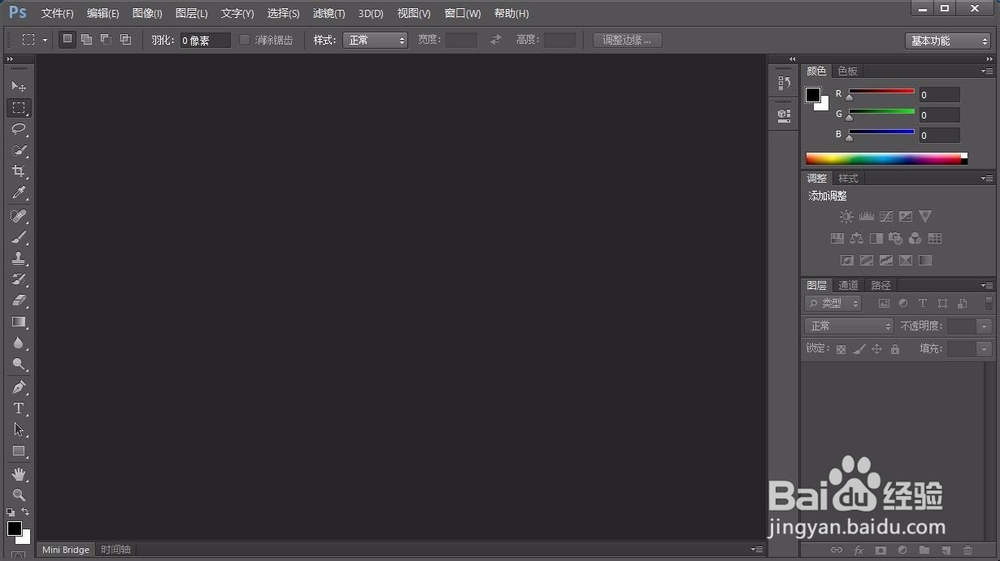
5、然后打开破解文件将其复制到Adobe Photoshop CS6安装文件夹中粘贴并替换,然后再打开Adobe Photoshop CS6软件就不会再提示试用的框框了,这表示软件已经不再是试用版的了,可以永久使用。